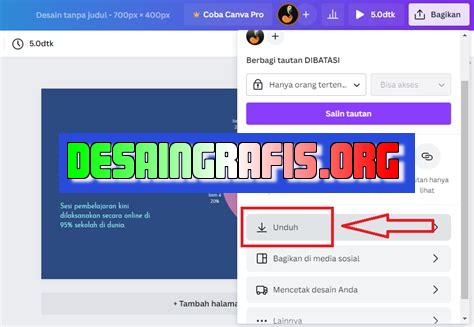
Cara menyimpan desain Canva yang kamu buat adalah dengan mengklik tombol Download dan pilih format file yang kamu inginkan. Simpel, kan?
Bagi para pengguna Canva, menyimpan desain yang telah dibuat menjadi hal penting untuk menjaga keamanan dan memudahkan dalam mengaksesnya kembali. Namun, tidak semua orang mengetahui cara menyimpan Canva dengan benar dan efektif. Oleh karena itu, kami akan memberikan panduan lengkap mengenai cara menyimpan Canva dengan mudah dan cepat.
Pertama-tama, setelah selesai membuat desain di Canva, pastikan untuk menyimpannya terlebih dahulu sebelum keluar dari aplikasi atau mengubah ke halaman lain. Untuk menyimpan desain, klik tombol ‘Unduh’ di bagian kanan atas layar. Kemudian, pilih format file yang diinginkan, apakah itu JPG, PNG, atau PDF. Setelah itu, klik tombol ‘Unduh’ dan simpan file di folder yang diinginkan pada perangkat Anda.
Selain itu, Canva juga menyediakan fitur ‘Simpan’ yang memungkinkan pengguna untuk menyimpan desain secara otomatis saat sedang bekerja di dalam aplikasi. Fitur ini sangat berguna terutama jika terjadi kesalahan teknis atau gangguan jaringan saat menggunakan Canva.
Secara keseluruhan, menyimpan desain di Canva sangatlah mudah dan tidak memerlukan banyak waktu. Dengan mengikuti panduan di atas, Anda dapat menyimpan desain Canva dengan benar dan efektif. Jangan lupa untuk selalu menyimpan desain secara berkala agar tidak kehilangan pekerjaan yang telah dilakukan.
Cara Menyimpan Desain Canva Tanpa Judul
Canva adalah salah satu platform desain grafis online yang populer digunakan oleh banyak orang. Dengan Canva, kita bisa membuat berbagai macam desain seperti poster, brosur, kartu ucapan, sampai presentasi dengan mudah dan cepat. Namun, bagaimana cara menyimpan desain Canva tanpa judul?
1. Masuk ke Desain yang Ingin Disimpan
Pertama-tama, masuklah ke desain Canva yang ingin kamu simpan tanpa judul. Pastikan kamu sudah selesai mengedit desain tersebut dan siap untuk disimpan.
2. Klik Tombol ‘Share’
Setelah masuk ke desain yang ingin disimpan, klik tombol Share yang terletak di pojok kanan atas layar. Tombol Share berbentuk persegi panjang dengan ikon anak panah yang keluar.
3. Pilih ‘Link’ pada Opsi Bagikan
Setelah klik tombol Share, akan muncul beberapa opsi bagikan seperti Email, Twitter, Facebook, dan lain-lain. Pilih opsi Link yang berada di bagian bawah opsi-opsi tersebut.
4. Atur Izin Akses Link
Setelah memilih opsi Link, kamu bisa mengatur izin akses bagi orang yang akan melihat desain tersebut. Ada tiga pilihan izin akses, yaitu Can view, Can comment, dan Can edit. Pilih opsi Can view jika kamu hanya ingin orang lain melihat desainmu tanpa bisa mengedit atau memberikan komentar.
5. Salin Link Bagikan
Setelah mengatur izin akses, salin link bagikan yang muncul di bawah opsi tersebut. Link ini akan digunakan untuk menyimpan desain Canva tanpa judul.
6. Buka Tab Baru pada Browser
Buka tab baru pada browser yang kamu gunakan untuk membuka desain Canva tadi. Hal ini dilakukan agar desain yang ingin disimpan tetap tersimpan di browser kamu.
7. Paste Link Bagikan pada URL Bar
Paste link bagikan yang sudah kamu salin sebelumnya pada bar URL di tab baru tersebut dan tekan enter. Desain Canva yang ingin disimpan akan muncul kembali di layar.
8. Klik Salin Desain
Sekarang, klik tombol Salin Desain yang terletak di pojok kanan atas layar (sebelah kanan tombol Share). Desain akan disalin ke akun Canva kamu sebagai file baru.
9. Ubah Nama Desain Menjadi Kosong
Jika kamu ingin menyimpan desain Canva tanpa judul, ubahlah nama desain tersebut menjadi kosong. Caranya, klik dua kali pada nama desain dan hapus semua karakter yang ada di dalamnya. Jangan lupa untuk menyimpan perubahan.
10. Desain Tanpa Judul Sudah Tersimpan
Sekarang, desain Canva kamu sudah tersimpan tanpa judul dan bisa diakses kapan saja melalui akun Canva kamu. Selamat mencoba!
Cara Menyimpan Design Grafis di Canva
Canva adalah salah satu platform desain grafis yang paling populer di dunia. Dengan fitur-fiturnya yang mudah digunakan dan banyak template, Canva memungkinkan siapa saja untuk membuat desain grafis yang menakjubkan dalam hitungan menit. Namun, kehilangan desain atau gagal menyimpannya bisa menjadi hal yang sangat menyebalkan. Oleh karena itu, kami telah merangkum 10 cara menyimpan design grafis di Canva agar Anda tidak kehilangan desain yang telah Anda buat.
1. Simpan Desain Anda dengan menekan tombol Save
Langkah pertama yang paling umum adalah menyimpan desain Anda dengan menekan tombol save yang terletak di kanan atas laman Canva. Pastikan Anda memilih format file yang sesuai dengan kebutuhan desain Anda.
2. Menyimpan ke hard disk
Selain menyimpan desain di server Canva, Anda juga dapat menyimpannya ke hard disk Anda dengan menekan ikon download. Pilih format file yang Anda inginkan, dan tekan tombol download.
3. Simpan ke Dropbox
Jika Anda ingin menyimpan desain Anda ke Dropbox, klik tombol dropbox, dan file otomatis tersimpan di Dropbox Anda.
4. Simpan ke Google Drive
Pilih opsi Google Drive dan masuk ke akun Google Anda. Pilih folder tempat Anda ingin menyimpan file, dan tekan tombol save.
5. Simpan ke OneDrive
Sama seperti penyimpanan di Dropbox dan Google Drive, pilih opsi OneDrive dan masuk ke akun OneDrive Anda. Setelah itu, pilih folder tempat Anda ingin menyimpan file dan tekan tombol save.
6. Menyimpan dengan menekan CTRL+S
Dalam Canva, Anda dapat menyimpan desain Anda dengan menekan kombinasi tombol CTRL+S. Hal ini dapat menyimpan desain Anda secara cepat dan mudah.
7. Menyimpan dengan menekan CMD+S
Jika Anda menggunakan Mac, cara termudah untuk menyimpan desain Anda di Canva adalah dengan menekan kombinasi tombol CMD+S.
8. Simpan ke iCloud
Bagi pengguna Mac, opsi iCloud bahkan lebih mudah daripada Dropbox atau OneDrive. Anda cukup memilih opsi iCloud Drive dan file desain secara otomatis tersimpan di iCloud Drive Anda.
9. Aktifkan fitur autosave
Anda juga dapat mengaktifkan fitur autosave sehingga desain Anda secara otomatis disimpan setiap beberapa menit tergantung pada pengaturan yang Anda pilih.
10. Minta bantuan dari customer support Canva
Jika semua cara di atas tidak berhasil, langkah terakhir yang dapat Anda lakukan adalah meminta bantuan dari customer support Canva melalui chat atau email. Mereka dapat membantu Anda dengan cara menyimpan desain yang benar.Dengan 10 cara menyimpan design grafis di Canva tersebut, Anda tidak perlu khawatir lagi kehilangan desain atau gagal menyimpannya. Selamat mencoba!Sebagai seorang jurnalis yang aktif menggunakan Canva untuk membuat konten visual, saya ingin membahas cara menyimpan Canva dan pro dan kontra dari metode tersebut.Berikut adalah beberapa cara untuk menyimpan Canva:
- Mengunduh file
- Menyimpan ke cloud storage
- Membagikan tautan
Salah satu cara paling umum untuk menyimpan Canva adalah dengan mengunduh file. Ini dapat dilakukan dengan mengklik tombol unduh di sudut kanan atas layar. File akan tersimpan sebagai gambar atau PDF dan dapat digunakan di platform lain.
Canva juga memungkinkan pengguna untuk menyimpan desain mereka langsung ke cloud storage seperti Google Drive dan Dropbox. Ini memudahkan dalam berkolaborasi dengan orang lain dan memudahkan akses ke desain dari berbagai perangkat.
Pilihan lain adalah dengan membagikan tautan ke desain Canva. Ini memungkinkan orang lain untuk melihat dan mengedit desain.
Namun, seperti yang terjadi pada setiap metode penyimpanan, ada pro dan kontra untuk cara menyimpan Canva:Pro:
- Mudah dan cepat untuk diakses
- Bisa diakses dari mana saja
- Mudah dibagikan dengan orang lain
Kontra:
- Mungkin memakan ruang penyimpanan
- Tidak selalu mudah untuk menemukan kembali desain
- Bisa menjadi tidak aman jika tidak disimpan dengan benar
Dalam kesimpulannya, cara menyimpan Canva sangatlah penting dalam memastikan desain Anda aman dan mudah diakses. Namun, penting juga untuk mempertimbangkan pro dan kontra dari setiap metode untuk menemukan yang terbaik untuk kebutuhan Anda.
Bagi para pengguna Canva, menyimpan desain menjadi hal yang sangat penting agar dapat digunakan kembali atau diunggah ke media sosial. Namun, ada kalanya kita lupa memberikan judul pada desain yang telah dibuat. Apakah kamu tahu cara menyimpan Canva tanpa judul? Mari simak penjelasan di bawah ini.
Langkah pertama yang dapat dilakukan adalah dengan menggunakan tombol download. Setelah selesai membuat desain di Canva, klik tombol download yang terletak di pojok kanan atas. Kemudian, pilih jenis file yang ingin disimpan. Pilih lokasi penyimpanan dan tentukan nama file yang sesuai. Jangan lupa untuk mengklik tombol Save untuk menyimpan desain.
Jika tombol download tidak berfungsi, kamu bisa mencoba langkah kedua yaitu dengan mengekspor desain sebagai file PNG. Caranya, klik tombol Download di pojok kanan atas, kemudian pilih Export as. Pilih file PNG dan atur ukuran sesuai kebutuhan. Kemudian, pilih lokasi penyimpanan dan tentukan nama file yang sesuai. Jangan lupa untuk mengklik tombol Save untuk menyimpan desain.
Demikianlah cara menyimpan Canva tanpa judul yang dapat kamu lakukan dengan mudah. Semoga informasi ini bermanfaat bagi kamu yang sedang kesulitan dalam menyimpan desain Canva tanpa judul. Ingatlah untuk selalu memberikan judul pada setiap desain yang kamu buat agar lebih mudah ditemukan dan diakses kembali di masa depan.
Video cara menyimpan canva
Banyak orang yang ingin tahu cara menyimpan desain Canva mereka dengan benar. Berikut adalah beberapa pertanyaan yang sering diajukan dan jawaban untuk membantu Anda.
Pertanyaan 1: Bagaimana cara menyimpan gambar dari Canva?
Anda dapat menyimpan gambar dari Canva dengan mengikuti langkah-langkah berikut:
- Pilih desain yang ingin Anda simpan.
- Klik tombol Download di pojok kanan atas halaman desain.
- Pilih format file yang ingin Anda gunakan (PNG, JPG, atau PDF).
- Klik Unduh dan simpan file di komputer atau perangkat Anda.
Pertanyaan 2: Bagaimana cara menyimpan desain Canva sebagai template?
Jika Anda ingin menyimpan desain sebagai template untuk digunakan lagi di masa depan, ikuti langkah-langkah ini:
- Pilih desain yang ingin Anda simpan sebagai template.
- Klik tombol File di pojok kiri atas halaman desain.
- Pilih Simpan sebagai template.
- Beri nama template Anda dan klik Simpan.
Pertanyaan 3: Bagaimana cara menyimpan desain Canva di akun saya?
Anda dapat menyimpan desain di akun Canva Anda dengan mengikuti langkah-langkah berikut:
- Pilih desain yang ingin Anda simpan.
- Klik tombol File di pojok kiri atas halaman desain.
- Pilih Simpan.
- Desain akan otomatis disimpan di akun Canva Anda.
Dengan mengikuti langkah-langkah ini, Anda dapat dengan mudah menyimpan desain Canva Anda dan menggunakannya kapan saja di masa depan. Selamat mencoba!
 Desain Grafis Indonesia Kumpulan Berita dan Informasi dari berbagai sumber yang terpercaya
Desain Grafis Indonesia Kumpulan Berita dan Informasi dari berbagai sumber yang terpercaya


